كيفية مشاركة وثائق iWork من iCloud

إن القدرة على مشاركة المستندات من أجل التعاون هي قدرة لا تقدر بثمن ، في تطبيقات المكتب الحالية. لا يختلف نظام مجموعة iWork الخاص بشركة Apple ، بما في ذلك القدرة على المشاركة ليس فقط من OS X ولكن iCloud أيضًا.
سنناقش اليوم كيفية مشاركة مستند iWork بما في ذلك الصفحات والأرقام وملفات Keynote. أحد الأشياء الجيدة حول إمكانية مشاركة مستندات iWork هو أنك لست مضطرًا لاستخدام OS X للقيام بذلك. تمنح Apple أي شخص يشترك في حساب iCloud بهذه القدرة.
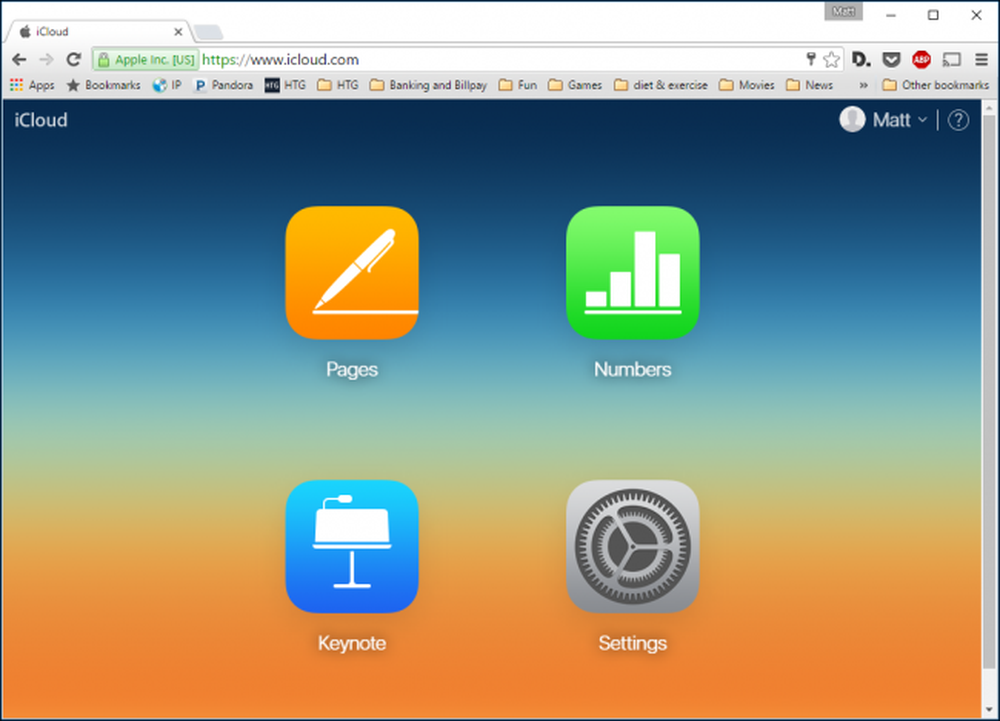 إذا كان لديك عنوان بريد إلكتروني ، يمكنك التسجيل للحصول على حساب iCloud ، وإنشاء مستندات iWork ومشاركتها.
إذا كان لديك عنوان بريد إلكتروني ، يمكنك التسجيل للحصول على حساب iCloud ، وإنشاء مستندات iWork ومشاركتها. عند إنشاء أو فتح مستند iWork على iCloud.com ، سترى رمز المشاركة في الجزء العلوي الأيسر من شريط الأدوات (مظللة باللون الأحمر).

يؤدي النقر على هذا الزر إلى فتح مربع حوار المشاركة ، والذي يمكنك من خلاله منح أي شخص لديه الرابط (وكلمة المرور ، إذا قررت إضافة واحدة) ، أو تحرير أو امتيازات مشاهدة بسيطة..

بعد المشاركة ، يتوفر لك خيار إرسال رابط المستند إلى البريد الإلكتروني إلى أي شخص تريد التعاون معه. لا يزال بإمكانك أيضًا إضافة كلمة مرور أو إيقاف مشاركة المستند.

إذا كنت مستخدمًا لنظام التشغيل OS X ، فمن السهل مشاركة المستندات مباشرة من جميع تطبيقات iWork. علاوة على ذلك ، تتم مزامنة هذه المستندات (أو يجب) تلقائيًا مع iCloud مرة أخرى ، ويمكنك التعاون مع أي شخص لديه الرابط.
للمشاركة من iWork لنظام التشغيل OS X ، انقر على زر المشاركة في الجزء العلوي الأيسر من شريط الأدوات العلوي. اختر "مشاركة الرابط عبر iCloud".

تمامًا كما هو الحال في iCloud ، لديك خيارات لتغيير الإذن من "السماح بالتحرير" إلى "العرض فقط". مرة أخرى ، يمكنك أيضًا إضافة كلمة مرور إذا كنت تريد مستوى إضافي من الأمان.
بالإضافة إلى ذلك ، لديك عدد من الخيارات يمكن من خلالها مشاركة المستند.
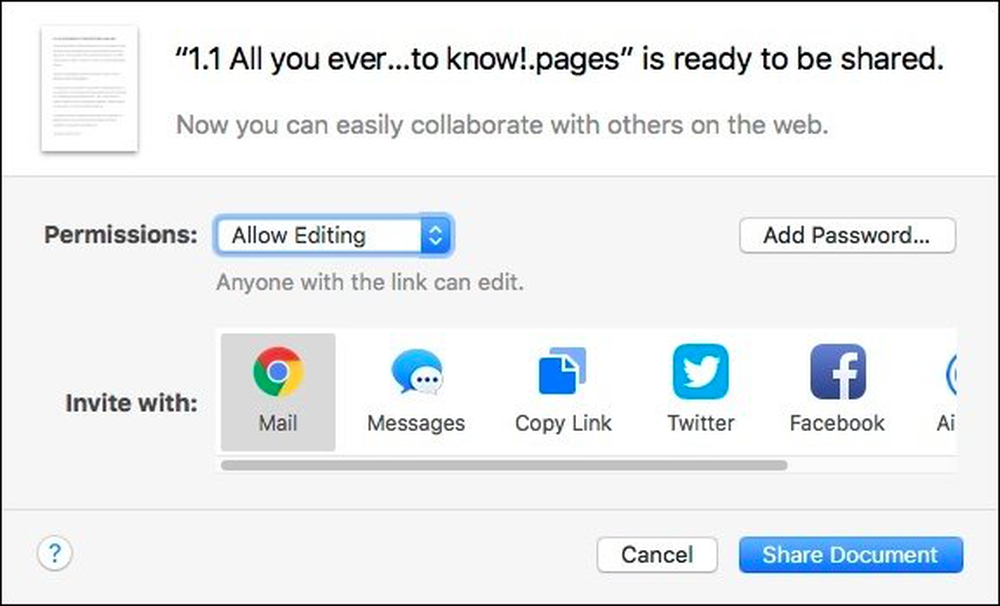 إذا كان لديك أي حسابات إنترنت مرتبطة بـ OS X ، فيمكنك المشاركة على Twitter أو Facebook.
إذا كان لديك أي حسابات إنترنت مرتبطة بـ OS X ، فيمكنك المشاركة على Twitter أو Facebook. إذا كنت قد شاركت مستندًا بالفعل ، فيمكنك حينئذٍ عرض إعدادات المشاركة وإجراء التغييرات ، إذا لزم الأمر.

على سبيل المثال ، إليك المستند الذي شاركناه ، والذي يتيح التعديل. كما هو الحال مع المشاركة من iCloud ، سيكون لديك نفس الخيارات. مرة أخرى ، يمكنك إضافة كلمة مرور بعد مشاركتها (تأكد فقط من إخبار أي شخص شاركتها معه بالفعل) أو تغيير الأذونات أو إيقاف المشاركة بالكامل.

وسيؤدي النقر فوق رمز المشاركة الموجود بجوار الارتباط إلى إظهار كافة الطرق التي يمكنك من خلالها نشر المستند.

للأسف ، وهذا تحذير كبير إلى حد ما ، لا يمكنك تتبع التغييرات في المستند والتعاون (تحرير) في الوقت نفسه.

يبدو أن الأمر قد يكون مشكلة كبيرة عندما يتعلق الأمر بالتعاون الحقيقي. إذا كنت تشارك مستندًا بين العديد من المؤلفين الآخرين ، وكلهم يجرون تغييرات ، يبدو أنه من غير المنطقي أن يرغب المرء في أن يكون قادرًا على تعقب أي تغييرات قام بها هؤلاء المؤلفون الآخرون.
لا يزال ، من الجيد أن يمكنك مشاركة وثائق iWork بسهولة ، وليس فقط بين مستخدمي Mac الآخرين ولكن مع أي شخص لديه حساب iCloud.
يكون إجراء المشاركة هو نفسه سواء كنت تستخدم صفحات أو أرقامًا أو Keynote ، لذلك بمجرد أن تعرف كيفية القيام بذلك مع أحد ، ستتم مشاركة الآخرين في أي وقت من الأوقات على الإطلاق.




